TikTokに合わせて動画を変換してブラウザ内で編集
Instagram、YouTube、その他のソーシャルメディア動画をサクッとリメイクしよう!
もっと早く仕上げて、効率アップ!
私たちのTikTok ビデオリサイザーを使えば、どんな動画もすぐに縦9:16フォーマットに変換できちゃいます。ソーシャルメディアチャンネルでコンテンツを簡単に再利用できるから、締め切りもラクラク!数回クリックするだけで、TikTokのアスペクト比に合わせて動画を調整できます。フレームを埋めるか元の映像を中央に配置するか、お好みで選べちゃいます。面倒な手作業編集は完全にナシ!
.webp)
ブランドの一貫性と認知度を維持しよう
動画がTikTokのアスペクト比に合わせて中央に配置されたら、キャンバスをぼかしたり、カスタムカラーを適用したり、リサイズした動画の上下に画像を重ねたりして背景をアレンジできるよ。これらのカスタマイズオプションを使えば、一貫した美的感覚を保ちながら、投稿ごとのスタイルやテーマが違っても、あなたのブランドらしさを視聴者に印象づけられるんだ。
.webp)
1つのオンラインプラットフォームで、制作をもっと簡単に
TikTokの動画リサイズツールを使った後、クラウドベースのオンラインプラットフォームで、簡単に編集を続けられます。めちゃくちゃ便利!CapCutの代替として使えます。リサイズ、文字起こし、画像追加、バックグラウンドミュージック、字幕を1つの場所で簡単に行えるので、洗練されたTikTok向けの動画を作成し、他のプラットフォーム用に文字起こしを生成できます。超便利!
.webp)
アクセシビリティを高めて、もっと多くの人に届けよう
自動字幕生成で、すべての動画をアクセシブルに。TikTokの動画をリサイズした後、1クリックで高精度の字幕を生成し、テキストを編集して、さまざまなスタイルとアニメーションを適用できます — TikTokのフォントすべてを含めて。字幕は、聴覚障害のある人、音を消している人、うるさい環境にいる人でも、メッセージを理解して覚えやすくして、視聴者の集中力をアップさせます。
字幕を75以上の言語(スペイン語、中国語、フランス語、アラビア語など)に翻訳して、グローバルな視聴者を広げましょう。高額な翻訳サービスを使わずに、字幕翻訳ツールを使って、世界中のネイティブスピーカーとつながり、時間とリソースを節約できます。
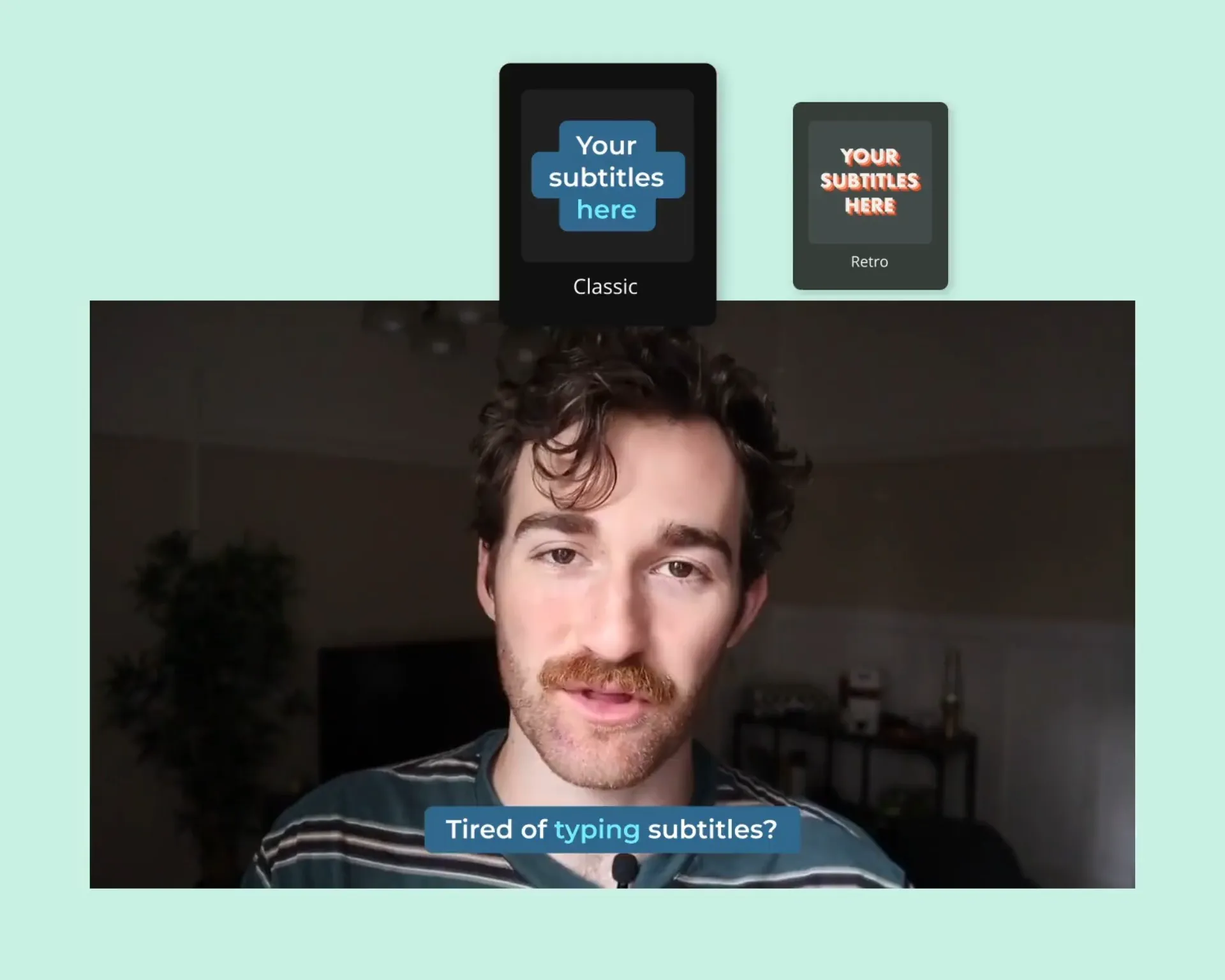
たった2クリックでコンテンツ作成が超簡単!
もっとビデオコンテンツを公開したい?Kapwingのクリップメーカーを使って、制作をさらにパワーアップしよう。好きなトピックと長さを選んでおけば、AI搭載のクリップメーカーが、15秒から3分までの範囲で、あなたが選べる重要なハイライトを見つけてくれます。TikTokのアスペクト比コンバーターと組み合わせれば、YouTubeのインタビューなどの長い動画を、簡単に短くてシェアしやすいクリップに変換できます。
.webp)
どの動画も TikTokで大ヒットする可能性がある
何百万もの人々が無料のリサイズで、ソーシャル戦略を強化しています

ストリーミングハイライト
ゲーミングストリーマーは、長時間の動画を簡単にTikTokサイズのクリップに変換して、スピードラン、デモンストレーション、印象的なリアクションをファンに見せることができるよ

ミニチュートリアル
クリエイターは、無料のTikTokのアスペクト比コンバーターを使って、詳しいチュートリアルをワクワクするクリップシリーズに変換し、新しいファンを全長動画に引き込んでいるんだ

ダンスクリップ
ミュージシャンは、TikTokのビデオリサイズツールを使って、フックやコーラスをトリミングし、音楽ビデオをリサイズして、面倒な手作業の編集なしでコンテンツを宣伝できるよ

Vlogの振り返り
Voggers、面白い出来事、リアクション、または絶景を無料でハイライトするために、Kapwingの TikTok ビデオリサイザーを使って生のMP4映像をクリップして変換しよう
.webp)
インタビュー引用
インフルエンサーや小規模事業主は、インタビューから最高の引用を抽出し、各動画をTikTokに合わせてリサイズし、クロスプロモーションを加速させるためにスピーカーオートフォーカスを追加します

料理のコツとテクニック
料理チャンネルは、長めのレシピ動画から最高の瞬間を抜き出して、TikTokの形式に合わせて各動画を調整し、視聴者に届くようなクイックで分かりやすいコツやハックを作り出しているんだ
TikTokに合わせてビデオのサイズを変更する方法
- 動画をアップロード
ビデオファイルをアップロードするか、動画共有サイトの有効なリンクを貼り付けてね!
- TikTokに合わせてビデオのサイズを調整
右側のサイドバーで「プロジェクトをリサイズ」をクリックしてね。TikTokのプリセット(1080x1920 – 9:16)を選んで、動画を無料でTikTokフォーマットに自動変換できるよ。
- 編集してエクスポート
字幕、バックグラウンドミュージック、カスタムオーバーレイを追加して、動画の編集を完了させよう。その後、「プロジェクトをエクスポート」をクリックして、動画をダウンロードし、TikTokで直接共有しちゃおう!
もっと効率的に、より安定して
Kapwingの1クリックソリューションで編集をもっと簡単に
複数のプロジェクトで同じ雰囲気のブランドを保とう
チームで一緒に作業する時、統一感のあるブランドアイデンティティを保ちながら創造性を発揮するのは、結構大変だよね。私たちのBrand Kitは、みんなの協力を促しつつ、すっきりとした雰囲気を作るのに超便利!ブランドのロゴ、カラー、フォント、テンプレート、承認済みの字幕スタイルをアップロードすれば、コンテンツ作成者はすぐにどんな動画にでもそれらを適用できるんだ。
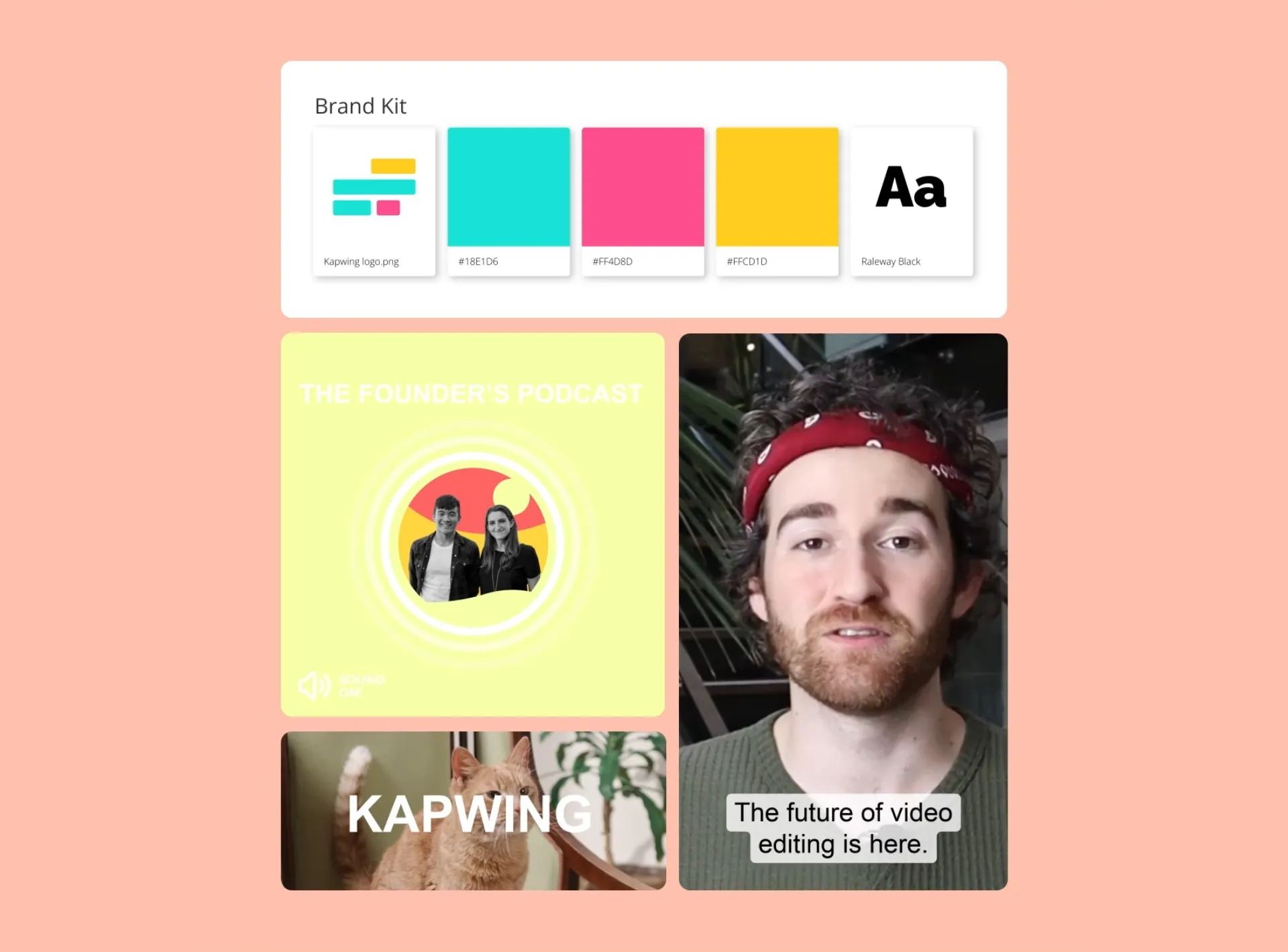
どんなプラットフォームでも、余計な手間なしで2倍速く投稿できる
コンテンツチャンネルやアスペクト比、フォーマットがたくさんあって、全部覚えるの大変だよね。Kapwingなら、正しいアスペクト比がすぐに使えて、ブランディングを一貫させて、投稿をスムーズにできるんだ。TikTok、YouTube、YouTube Shorts、Instagramスクエア、Reels、Storiesなど、簡単にリサイズできるよ。
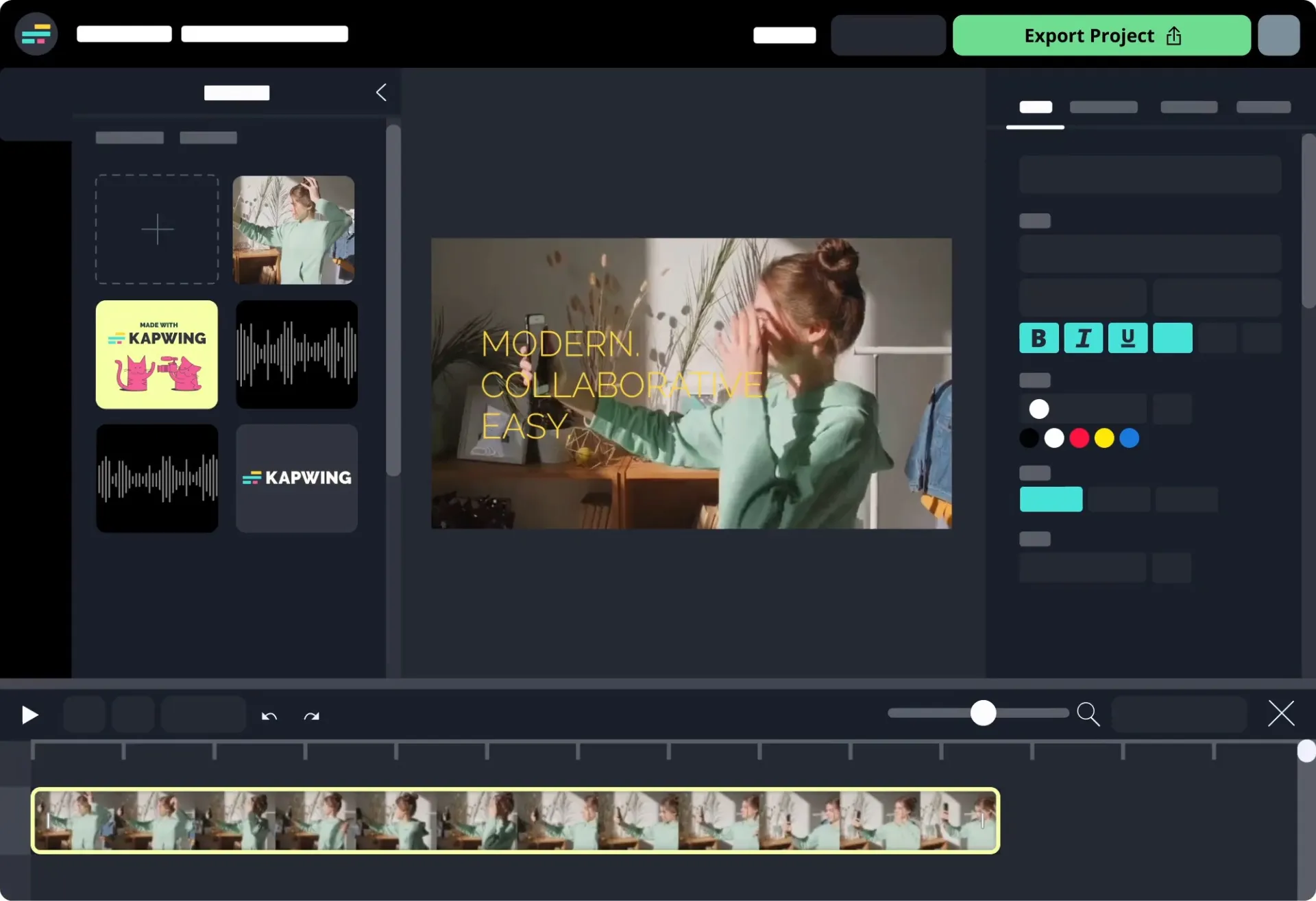
Kapwingはどこが違うのですか?
よくある質問
TikTokのリサイザーは無料なの?
はい、誰でも無料で TikTok リサイザーを使えます。
はい、無料版では、エクスポートされた動画にKapwingのウォーターマークが入ります。ウォーターマークを削除したい場合は、有料プランにアップグレードする必要があります。
無料アカウントを使っている場合、TikTokのリサイズツールを含むすべてのエクスポートには透かしが入ります。Proアカウントにアップグレードすれば、リサイズしたTikTokビデオから透かしが完全に削除されます。
TikTokの縦横比は何?
TikTokのアスペクト比は9:16で、通常ピクセル形式では1080x1920になるよ。最高の結果を出すには、このアスペクト比を守ろう。ユーザーは縦型の動画を楽しみにしているから。画面いっぱいに被写体を収めたコンテンツは、横長の動画をTikTokにアップロードするよりもバッチリ映えるんだ。
TikTokの動画をどうやって最適化すればいいの?
スマホで縦に撮影するか、9:16のアスペクト比のカメラを使ってね。既存の横長の動画をTikTokに合わせたい場合は、Kapwingのティックトック動画リサイザーを使って、動画を垂直方向にトリミングして画面全体に収めよう。または、Kapwing内で横長の動画の上下に単色の背景を追加することもできるよ。
TikTokでフルスクリーンビデオを作るコツを教えるよ!簡単だから心配しないでね。
フルスクリーンの動画を作るには、横長の動画をアップロードして、「クリップの調整」セクションで回転アイコンをクリックして、視聴者が正しい向きで見られるように画面を回転させましょう。または、Kapwingを使って横長の動画の垂直方向のセクションをトリミングし、それをTikTokにアップロードしてみてください。こうすれば、視聴者は狭いセクションをフルスクリーンで楽しめますよ。
CapCutのような編集ソフトって他にもあるよ?
そうだね、CapCutのような編集ソフトは他にもあるよ。DaVinci ResolveやFilmoraなどがあるね。DaVinci Resolveはプロ級のカラーグレーディングと特殊効果を提供するけど、学習が難しくて少し高価。一方、Filmoraは手頃な価格で使いやすいけど、柔軟性と精度は少し物足りないかも。
Kapwingはその中間的な編集アプリで、CapCutに似ているよ。オンラインエディターは便利で正確なツールや、簡単な機能が豊富。しかも無料で始められるし、クラウドベースだから、何もダウンロードする必要もないし、デバイスに書き出しを保存する必要もないんだ。
Kapwingの無料の代替アプリはある?
はい、無料のCapCut代替ツールをオンラインで見つけることができます。例えば、InShot、DaVinci Resolve、KineMasterには無料版がありますが、有料プランにアップグレードしない限り、それぞれ制限があります。
Kapwingの多機能オンライン編集プラットフォームは、使いやすいCapCut代替ツールで、無料で始められます。PC、Mac、ノートパソコン、デスクトップで滑らかに動作します。TikTokのアスペクト比コンバーターを使えば、どんな動画でもTikTok形式(1080x1920 – 9:16)にすぐに変換できます。Proアカウントにアップグレードすれば、ハイライト検索機能も活用でき、長い動画を自動でスキャンして、字幕と遷移効果付きの15〜30秒の動画クリップを生成できます。
TikTokで写真とカルーセルを投稿する方法
TikTokで写真やカルーセルを投稿するには、フォトモードを使う必要があります。簡単に説明すると:
- フォトモードへのアクセス:写真を投稿するには、TikTokの「+」ボタンをタップし、「フォト」モードを選択(ビデオオプションと一緒に表示)、アップロードしたい写真を選びます。
- カルーセルの作成:フォトモードでは、最大35枚の画像のカルーセルを作成でき、テキスト、エフェクト、音楽を追加して視覚的な魅力を高められます。
- 写真の編集:各写真の表示時間の調整、フィルターやトランジションの追加など、さまざまな編集オプションがあり、カルーセルや単一の写真を可能な限り魅力的に仕上げられます。
- おすすめのコツ:最高の写真投稿のために、高品質な画像を使用し、魅力的なキャプションを追加し、発見されやすくするために関連するハッシュタグを使用しましょう。
TikTokで動画を大きく表示するには、どうすればいいの?
TikTokで動画をリサイズするには、Kapwingに動画をアップロードしてね。右側のメニューにあるプロジェクトタブから、「プロジェクトをリサイズ」を選んで、次に「TikTok」を選択。これで、動画の全画面の垂直部分をクロップしたり、横長の動画の上下に余白を追加したりできるよ。
はい、Kapwingを使えば、MP4をTikTokの形式に簡単に変換できるよ!
TikTokには、いくつかのクールなフォントがテキスト機能に組み込まれているよ:
- TikTok Sans: TikTokのデフォルトフォントであるTikTok Sansは、元のClassicフォントをもっと読みやすくするために作られたカスタムフォントなんだ。
- Classic: Classicフォントは、Proxima Nova – Semiboldだよ。見た目はTikTokの昔を思い出させるけど、今でもよく使われてるんだ。
- Typewriter: このフォントは、名前の通り、レトロなタイプライターの文字を思わせるんだ。TikTokのカスタムフォントで、Source Code Pro – Boldとほぼ同じに見えるよ。
- Handwriting: めっちゃおしゃれなフォントだけど、ちょっと読みにくいかも。KaufmannとCafe Scriptにそっくりだけど、有料なんだ。GoogleフォントのYesteryearが無料でおすすめだよ。
- Neon: 光るバックグラウンドの全大文字フォント。高級フォントのAveny-TはTikTokのNeonとほぼ同じで、無料のGoogleフォントAbelも超おすすめだよ。
- Serif: セリフ体のフォントだから「Serif」って名前がついてるんだ。基本的には、ロイヤリティフリーのGeorgia – Boldを再利用したものだよ!
TikTokに投稿するのに最適な時間って何?
TikTokで投稿するベストな時間は、あなたのオーディエンスによって異なり、最高のエンゲージメントを保証する時間は一つではありません。しかし、Kapwingの1万5千本のトップパフォーマンスTikTokビデオの分析によると、129のハッシュタグと11のカテゴリーにわたって、ピーク投稿時間は米国のタイムゾーンで午前9時から正午の間に集中していることがわかりました。
TikTokの動画を横長にするには、どうすればいいの?
TikTokで、プラスサイン("+")をクリックして、横長の動画をアップロードしてね。「クリップを調整」をクリックして、回転アイコンを選択。動画を投稿しよう。ユーザーは横長の動画を最適に見るために、スマホを回転させる必要があるから、全シーンが必要じゃない場合は、縦長に切り抜くことをおすすめするよ。
Kapwingは、どのような規模のチームでも無料で使用することができます。また、機能、ストレージ、サポートが追加された有料プランもご用意しています。
.webp)